Saznajte tko je prijavljen na vaše Windows računalo
Miscelanea / / October 03, 2023
Pitate se koji su korisnički računi trenutno aktivni na vašem Windows računalu? Bilo da ste IT stručnjak koji upravlja mrežom računala ili znatiželjni korisnik koji želi znati tko je trenutno korištenjem zajedničkog sustava, postoji nekoliko načina da vidite tko je prijavljen na udaljeno računalo ili lokalno Windows računalo.
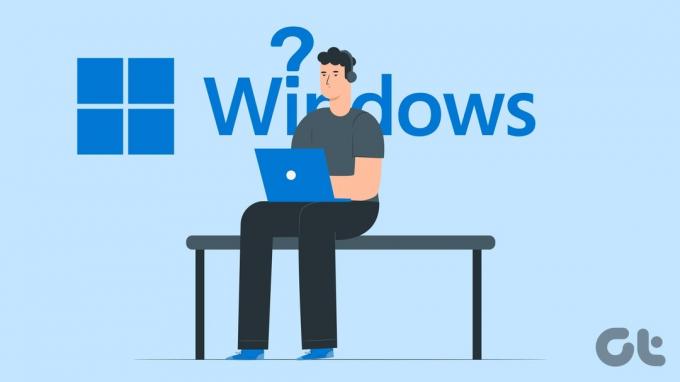
Možete odrediti tko je trenutno prijavljen na vaše računalo pomoću izbornika Start, Upravitelj zadataka ili Naredbeni redak. Ovaj će vas vodič detaljno provesti kroz svaku od ovih metoda. Dakle, bez daljnjeg odlaganja, prijeđimo odmah na stvar.
1. Koristite izbornik Start
Najjednostavniji i najbrži način za pregled svih korisnika koji su trenutno prijavljeni u Windows je kroz izbornik Start. Dakle, počnimo s tim.
Korak 1: Pritisnite ikonu Start ili pritisnite tipku Windows za otvaranje izbornika Start.
Korak 2: Kliknite na svoju profilnu sliku na dnu. Trebali biste vidjeti oznaku Prijavljeni ispod korisničkih računa koji su trenutno aktivni na vašem računalu.

Osim gore navedenog, izbornik Start također vam omogućuje odjavu ili
prebacivanje između korisničkih računa u sustavu Windows.2. Koristite Upravitelj zadataka
Task Manager je koristan uslužni program u sustavu Windows koji vam omogućuje upravljanje aplikacijama za pokretanje, praćenje procesa sustava i prisilno zatvorite aplikacije i programe koji ne reagiraju. Međutim, jeste li znali da ga možete koristiti i za pregled popisa prijavljenih korisnika u sustavu Windows? Pokazat ćemo vam kako.
Korak 1: Kliknite desnom tipkom miša na ikonu Start i s popisa odaberite Upravitelj zadataka. Alternativno, također možete koristiti tipkovnički prečac Ctrl + Shift + Esc za brzo otvaranje Upravitelja zadataka.

Korak 2: U prozoru Upravitelja zadataka odaberite karticu Korisnici na lijevoj bočnoj traci. Trebali biste vidjeti sve prijavljene korisnike u stupcu Korisnici u desnom oknu.
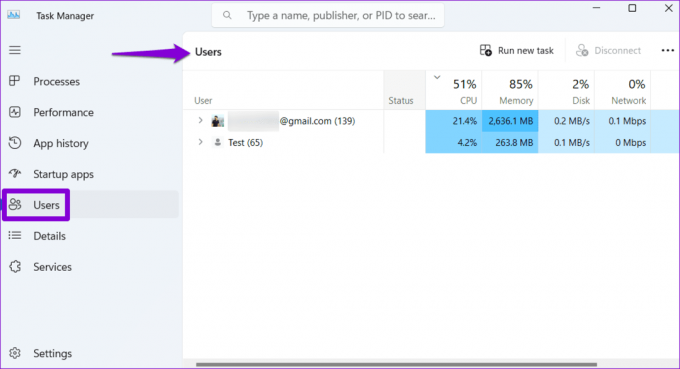
3. Koristite naredbu Query User
Niste ljubitelj GUI-ja? Nema problema. Također možete koristiti alat naredbenog retka kao što je Naredbeni redak ili Windows PowerShell da vidite tko je trenutno prijavljen na lokalnom ili udaljenom računalu. Ova metoda također pokazuje točno vrijeme kada su se prijavili.
Važno je napomenuti da naredba query user nije dostupna na Windows Home. Dostupan je samo u izdanjima Windows Pro i Enterprise. Ako niste sigurni, možete pomoću naredbe winver saznajte koje izdanje radi vaše računalo. Ako vaše računalo koristi Windows Home, morate upotrijebiti jednu od drugih metoda u ovom vodiču.
Da biste saznali tko je prijavljen na vaše računalo pomoću naredbe query user, slijedite ove korake:
Korak 1: Pritisnite tipku Windows + S tipkovni prečac za pristup izborniku pretraživanja. Tip Powershell u okviru za pretraživanje i odaberite prvi rezultat koji se pojavi.

Korak 2: U konzoli upišite korisnik upita i pritisnite Enter za pregled svih prijavljenih korisnika.
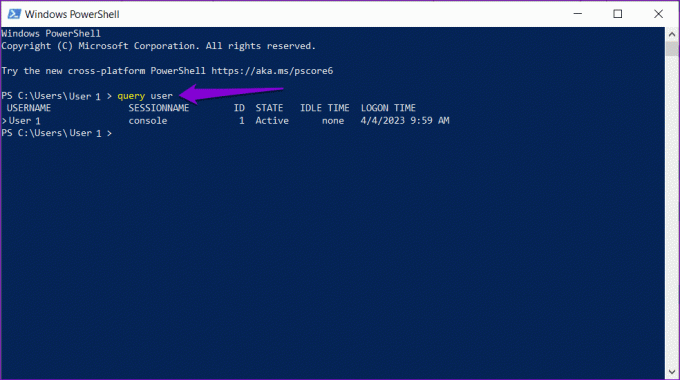
Ako želite vidjeti tko je prijavljen na udaljeno računalo, upišite sljedeću naredbu i pritisnite Enter.
query user /server: computername
Obavezno zamijenite naziv računala u gornjoj naredbi s stvarni naziv računala vi se raspitujete. Iste gore navedene naredbe možete koristiti iu naredbenom retku.
4. Koristite WMIC Utility
Windows Management Instrumentation Command (WMIC) moćan je alat koji vam može pomoći u upravljanju raznim Windows značajkama, uključujući korisničke račune. Evo kako možete koristiti WMIC da odredite tko je trenutno prijavljen na vaše Windows računalo.
Korak 1: Pritisnite tipku Windows + R da biste otvorili dijaloški okvir Pokreni. Tip cmd u tekstualni okvir i pritisnite Enter.
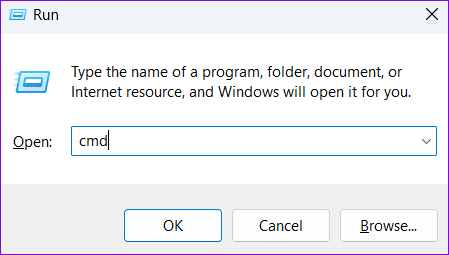
Korak 2: Upišite sljedeću naredbu u konzolu i pritisnite Enter.
WMIC /NODE:"ComputerName" COMPUTERSYSTEM GET USERNAME
Zamijenite ComputerName stvarnim nazivom računala sustava kojem postavljate upit. Alternativno, također možete zamijeniti ComputerName IP adresom sustava.
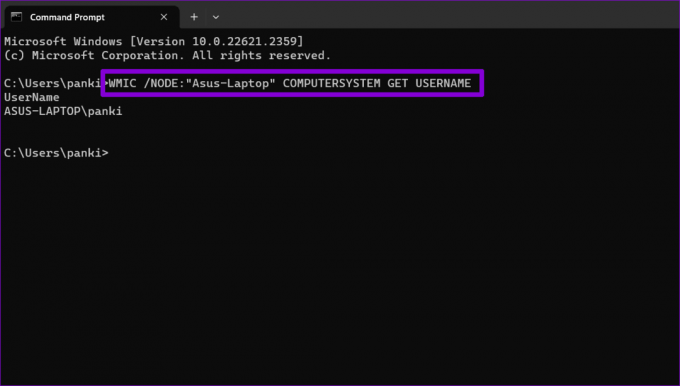
Korak 3: Nakon što pokrenete gornju naredbu, trebali biste vidjeti popis aktivnih korisnika u stupcu UserName.
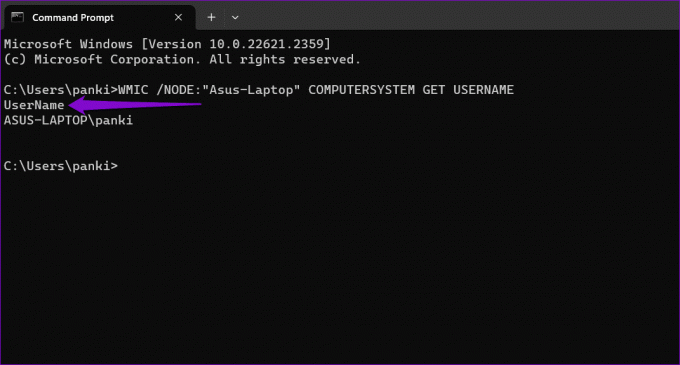
Osim gore navedenog, možete koristiti naredbeni redak za provjeru popisa svih korisničkih računa u sustavu Windows.
Saznajte tko je prijavljen
Znanje kako provjeriti koji su korisnički računi trenutno aktivni na vašem računalu sa sustavom Windows može vam dobro doći kada rješavate probleme s prijavom ili održavate sigurnost sustava. Možete upotrijebiti bilo koju od gore navedenih metoda da to saznate u nekoliko jednostavnih koraka. Kao i uvijek, javite nam koji način smatrate najprikladnijim u komentarima ispod.
Zadnji put ažurirano 4. listopada 2023
Gornji članak može sadržavati pridružene veze koje pomažu u podršci Guiding Tech. Međutim, to ne utječe na naš urednički integritet. Sadržaj ostaje nepristran i autentičan.



